您的苹果iPhone主屏幕和其他页面挤满了您只是偶尔使用的应用程序
如果您的 iPhone 主屏幕和其他页面挤满了您只是偶尔使用的应用程序,那么您可以在iPhone上隐藏这些应用程序,这适用于 iOS 14 及更高版本的设备。Apple去年推出的iOS 14使您可以更轻松地在 iPhone 上隐藏应用程序,本文将向您展示如何在您的设备上执行此操作。您可以通过多种方式在 iPhone 上隐藏各种应用程序,您可以在 iPhone 上隐藏单个应用程序或应用程序页面。
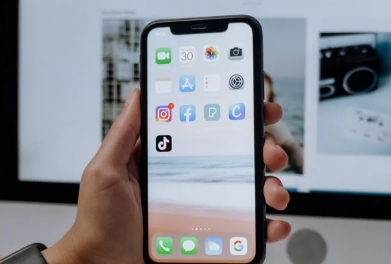
如何在 iPhone 上隐藏单个应用程序?
隐藏应用程序 iPhone
要隐藏单个应用程序,您需要长按该应用程序,直到显示上图所示的菜单。菜单上有许多选项,您将看到以红色突出显示的“删除应用程序”选项。
从菜单中选择“删除应用程序”,然后您会看到两个选项:删除应用程序或“从主屏幕删除”。您需要选择的是“从主屏幕中删除”
主屏幕
选择“从主屏幕中删除”后,您的应用程序将从 iPhone 的主屏幕中消失。如您所见,从 iPhone 的主屏幕中删除应用程序非常容易,而无需删除该应用程序,因此您可以随时使用它。
您从主屏幕删除的应用程序仍在您的设备上,它现在存储在您 iPhone 上的应用程序库中。
您可以通过多种方式轻松找到设备上的应用程序,您可以在 iPhone 上向右滑动时使用搜索功能。只需输入应用程序的名称,在本例中为“谷歌地图”,它就会出现,然后您可以点击它启动应用程序。
谷歌地图
您也可以在 iPhone 的应用程序库中找到它,在您的设备上向左滑动,直到您通过所有应用程序页面,最后一页是应用程序库。您可以在他们的应用程序中查找,也可以再次搜索,它会出现在顶部。
如果你想在你的 iPhone 上隐藏多个应用程序,你可以在你的手机上隐藏一整页应用程序,这很容易完成,如果你想找回页面也很容易恢复。
iPhone 应用程序抖动
要在 iPhone 上隐藏应用程序页面,请滑动到您要隐藏的页面,然后按下没有应用程序的页面部分,直到应用程序开始在显示屏上晃动。然后,您将在应用程序旁边看到减号,并在显示屏底部看到一些点。
编辑页面
按显示屏底部的点,将出现页面菜单,然后您可以在 iPhone 上取消选中要隐藏的页面。该页面将被隐藏,但仍可从应用程序库访问应用程序。
单击 iPhone 主屏幕的任何部分,直到应用程序开始抖动并显示减号,然后您将被带到页面菜单。勾选您希望在 iPhone 主屏幕上显示的页面,它将被恢复。
编辑页面 iPhone
免责声明:本文由用户上传,与本网站立场无关。财经信息仅供读者参考,并不构成投资建议。投资者据此操作,风险自担。 如有侵权请联系删除!
-
大众CC作为一款备受关注的中型轿车,凭借其优雅的设计和出色的性能一直吸引着众多消费者的目光。2025款大众CC...浏览全文>>
-
2025款阜阳途锐新车正式上市,凭借其卓越的性能和豪华配置吸引了众多消费者的关注。这款车型以最低售价55 88...浏览全文>>
-
在准备购买一辆汽车之前,了解车辆的落地价格是非常重要的。所谓落地价,是指购车时除了车款之外还需要支付的...浏览全文>>
-
安徽淮南地区的长安启源E07作为一款备受关注的新能源车型,凭借其时尚的设计、丰富的配置以及出色的续航能力,...浏览全文>>
-
安徽淮南长安启源A05 2025款新车现已正式上市,这款车型以其高性价比和出色性能吸引了众多消费者的关注。作为...浏览全文>>
-
安徽阜阳地区的威然车型在近期进行了配置上的升级,对于想要购买这款MPV的消费者来说,这是一个值得关注的消息...浏览全文>>
-
随着汽车市场的不断发展,SUV车型因其宽敞的空间和多功能性受到了越来越多消费者的青睐。作为大众旗下的高端旗...浏览全文>>
-
安徽蚌埠地区想要购买长安启源E07这款新能源汽车的朋友,可以参考以下信息来做出更明智的选择。长安启源E07定...浏览全文>>
-
随着汽车市场的不断发展,2025款安庆高尔夫作为一款备受关注的车型,其价格和配置自然成为消费者热议的话题。...浏览全文>>
-
近期,安徽蚌埠地区的帕萨特车型迎来了新一轮的价格调整,其落地价再次创下新低,吸引了众多消费者的关注。作...浏览全文>>
- 悉尼最后几个年薪低于 10 万美元的郊区
- 2025 年新南威尔士州值得投资的地方
- 揭秘在澳大利亚买房需要多少收入
- 悉尼最后几个年薪低于 10 万美元的郊区
- 昆士兰有望成为澳大利亚房地产强国之一
- MSI 推出首款双模式 4K 曲面电竞显示器
- 飞利浦 Screeneo GamePix 900:在发布前进行预览
- 您会在这个奇怪的电动露营三轮车里露营吗
- Meross 推出支持 Matter 的智能恒温器
- 配备出色 3K OLED 显示屏的 Acer Swift 16 现已降价至史上最低价
- Acer Predator Helios 18 RTX 4080 游戏笔记本电脑 现优惠 725 美元
- VivoX200Pro视频和新样张揭示了200MP蔡司变焦相机的锐利眼睛可以达到多远
- 派对氛围天文爱好者又一次欣赏到极光秀
- iPhone16相机控制按钮有史以来最不苹果的东西
- 贾雷尔夸萨与利物浦签订新合同
- 首款在安兔兔上得分300万的手机拥有非常强大的SoC即将发布
- HumaninMotionRobotics的自平衡XoMotion外骨骼获得加拿大批准用于物理治疗
- 龙宫样本对之前关于富碳小行星形成的观点提出了质疑
- 凯文德布劳内伤情更新曼城球星的伤势进展和可能的回归日期
- 实验室实验表明用核武器轰炸一颗巨大的小行星可以拯救地球
